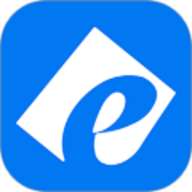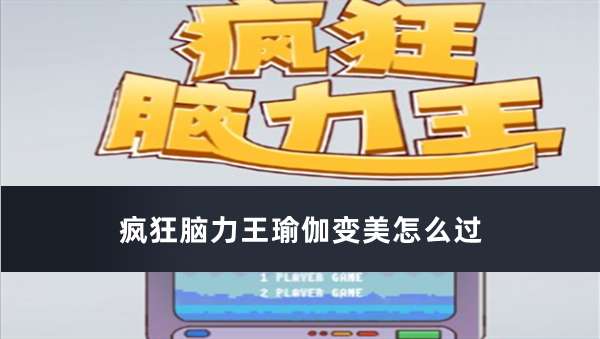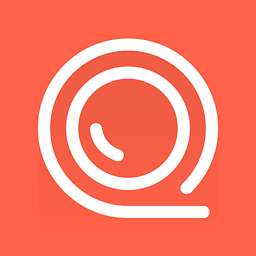苹果11手机作为一款非常受欢迎的智能手机,在日常使用中,用户可能会遇到需要截屏的情况。对于初次使用苹果设备或者不熟悉ios系统操作的用户来说,了解如何在苹果11上进行屏幕截图是非常实用的技能。本文将详细介绍苹果11手机进行屏幕截图的方法,帮助用户轻松掌握这一技巧。
苹果11屏幕截图指南

一、截图快捷键操作
苹果11采用了最新的设计,因此其截图方法也非常直观。您只需同时按下“侧边按钮”和“音量加键”,即可完成一次屏幕截图。需要注意的是,这两个按键需要几乎同时按下,否则可能无法成功截图。完成截图后,屏幕边缘会短暂地显示截图缩略图,您可以点击该缩略图进入编辑模式,或者让其自动保存到相册中。
二、启用辅助功能进行截图
对于一些特殊情况下,比如您手指不太方便,或是手部有轻微颤抖,可以考虑通过辅助功能来实现截图。首先,进入“设置”>“辅助使用”>“触控”>“辅助触控”,开启辅助触控功能。然后,可以在屏幕上通过点击辅助触控图标,选择“自定义顶层菜单”>“更多”>“屏幕快照”,从而通过点击辅助触控图标来进行截图。
三、查看与管理截图
苹果11的截图默认保存在“照片”应用中的“相机胶卷”或“所有照片”相册内。打开“照片”应用,即可找到您之前拍摄的所有截图。此外,您还可以通过icloud同步,将截图保存到其他苹果设备上,方便查看与分享。
四、小贴士
- 确保您的苹果11系统是最新版本,以获得最佳的使用体验。
- 如果您希望调整截图时的声音提示,可以通过“设置”>“声音与触感”进行修改。
- 对于想要隐藏或删除截图的用户,只需进入相应的相册,选择您想要处理的截图,然后点击右下角的“编辑”按钮,进行删除或隐藏操作。
通过以上步骤,相信您已经掌握了如何在苹果11上进行屏幕截图的方法。无论是为了记录重要信息,还是分享有趣的瞬间,掌握这项技能都将对您的日常生活带来便利。希望本文对您有所帮助!